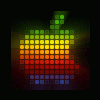Zniechęcony ostatnio programami Books i PDFViewer zacząłem myśleć nad alternatywą. Okazała się, że była naprawdę blisko. A jest nią... Safari.
Krok 1. Instalacja serwera Apache
Wchodzimy do Installera, w kategorii Network znajdujemy i instalujemy Apache.
Krok 2. Wrzucanie plików do telefonu
Łączymy się z telefonem przez SSH (o tym, jak to zrobić mnóstwo razy było na forum). Wchodzimy do katalogu /Library/WebServer/Documents i usuwamy znajdujące sie tam pliki (znacznie ułatwi nam to przeglądanie naszych zbiorów). Następnie możemy tam wrzucać pliki w formacie txt, pdf, doc, xls, html i z pewnością wiele innych formatów, których nie przetestowałem (np. iWorka). Dodatkowo możemy je bez problemu grupować w folderach
Krok 3. Przeglądanie naszych zbiorów
Otwieramy Safari i wklepujemy adres: 127.0.0.1 (dla niepewnych: tak naprawdę nie łączymy się z internetem. pod tym numerem IP znajduje się nasz, zainstalowany wcześniej serwer Apache). Jeżeli w /Library/WebServer/Documents NIE MA pliku index.html (zalecane) powinny nam się ładnie wyświetlić wszystkie foldery i dokumenty.
Teraz możemy zrobić sobie np. ikonkę na SprinBoardzie (dla wersji 1.1.3 i 1.1.4) dodając zakładkę do 127.0.0.1 - tzw. WebClips
FAQ
Czy nie mając połączenia z internetem mogę przeglądać dokumenty?
Oczywiście tak. Pliki znajdują się na naszym telefonie. Serwer i adres 127.0.0.1 to sposób, by Safari "weszło" w nasz system plików.
Jak to działa?
Otwierając załączniki z mailów, powiedzmy pliki pdf, bez problemu otwierają się one w Safari. Czyli wiemy już, że Safari te pliki obsługuje
Czemu nie patch na Safari umożliwijący dostęp do systemu plików?
Metoda może nieco łatwiejsza, lecz ma jedną wadę. Nie pozwala wyświetlać zawartości folderów, przez co nie będziemy mieli ładnej listy plików, a nasze zakładki w Safari mocno się rozrosną (prawdopodobnie do każdego pliku z osobna zrobilibyście zakładkę